Menu entries configuration/sl: Difference between revisions
From LimeSurvey Manual
Maren.fritz (talk | contribs) Created page with "{{Box|Wiki je nepopoln. Navesti je treba več podrobnosti. Če želite, lahko prispevate k temu wikiju.}}" |
Maren.fritz (talk | contribs) Created page with "Ko so spremembe končane, ne pozabite klikniti '''Shrani'''." |
||
| (26 intermediate revisions by the same user not shown) | |||
| Line 7: | Line 7: | ||
{{Box|Wiki je nepopoln. Navesti je treba več podrobnosti. Če želite, lahko prispevate k temu wikiju.}} | {{Box|Wiki je nepopoln. Navesti je treba več podrobnosti. Če želite, lahko prispevate k temu wikiju.}} | ||
= | =Splošno= | ||
Za dostop do tabele menijskih vnosov kliknite '''Konfiguracija''' in nato '''Konfiguracija menijskih vnosov'''. | |||
<center>[[ | <center>[[Datoteka:Menu Entries Configuration.png|Menu Entries Configuration.png]]</center> | ||
Ta funkcija vam omogoča ustvarjanje, urejanje ali brisanje vnosov v meniju. Da bi bili ti vnosi vidni/prikazani, jih je treba dodati v [[Konfiguracija menija|meni]]. | |||
= | =Konfiguracija menijskih vnosov= | ||
| Line 23: | Line 23: | ||
Na voljo so naslednja dejanja: | |||
*[[ | *[[Konfiguracija menijskih vnosov#Ustvari menijski vnos|Ustvari menijski vnos]] | ||
*[[ | *[[Menijske vnose konfiguracije#Uredi menijski vnos|Uredi menijski vnos]] | ||
*[[ | * [[Konfiguracija vnosov menija#Izbriši vnos menija|Izbriši vnos menija]] | ||
*[[ | *[[Konfiguracija vnosov menija#Preurejanje vnosov menija|Preurejanje vnosov menija]] | ||
*[[ | *[[Konfiguracija vnosov menija#Ponastavi vnose menija na privzete vrednosti|Ponastavi menijske vnose na privzete vrednosti]] | ||
== | ==Ustvarite vnos v meniju== | ||
Če želite ustvariti nov vnos v meniju, kliknite gumb '''+ Novo''', ki se nahaja na zgornji levi strani okna. Prikazale se bodo naslednje možnosti menija: | |||
*'' | *''Meni''': Izberite meni, v katerem bo nov vnos ([[Konfiguracija menija#Ustvarite meni|preberite naš wiki o tem, kako ustvariti menije tukaj] ]); | ||
*'''Name''': | *'''Name''': Vnesite ime menijskega vnosa; | ||
*'''Title''': | *'''Title''': Naslov ustreznega vnosa, ki bo prikazan v meniju oz. pod določenimi zavihki (npr. pod zavihkom z nastavitvami ankete) | ||
*''' | *'''Naročanje''': če je meniju dodanih več menijskih vnosov, uporabite to funkcijo, da jih razvrstite. | ||
*''' | *'''Naslov menija ''':Na zavihku ali vnosu menija bo naslov menija prikazan v prvi vrstici. Na primer, če kliknete '''Pregled''', ki se nahaja pod zavihkom '''Nastavitve ankete''', bo pregledna plošča prikazana z naslovom ''(meni)'': Pregled ankete | ||
*''' | * '''Ime menija'': Prikaže se, ko z miško premaknete nad ustrezni vnos. Na primer, če z miško premaknete nad '''Možnosti teme''', se prikaže naslednje sporočilo: ''Uredi možnosti teme za to anketo''. | ||
*''' | *'''Ikona menija''': Vse uporabljene ikone so privzeto ikone fontawesome. Če želite poiskati druge razpoložljive ikone, preverite naslednjo [https://www.w3schools.com/icons/fontawesome_icons_text.asp povezavo]. V polje vnesite niz, ki se nahaja za "fa fa-". Npr. za disketo imamo "fa fa-floppy-o". Če jo želite uporabiti kot ikono za vnos menija, v to polje vnesite samo "floppy-o". | ||
*''' | *'''Vrste ikon menija'': Odvisno od tistih, ki jih uporabljate v vaši trenutni temi. Za nadaljnje podrobnosti preverite naslednji [[Teme|wiki razdelek]]. | ||
*''' | *'''Menijski razred''': | ||
*''' | *'''Menijska povezava''': Povežite menijski vnos z URL-jem ta funkcija | ||
*''' | *'''Dovoljenje''': | ||
*''' | *'''Razred dovoljenja''': | ||
{{ | {{Opomba|[[Konfiguracija menijskih vnosov#Napredne možnosti - menijski vnosi|Glejte zadnji del te strani]] za informacije o naprednih možnostih.}} | ||
== | ==Urejanje vnosa v meniju== | ||
Če želite spremeniti podrobnosti že obstoječega menijskega vnosa, kliknite zeleni gumb v stolpcu '''Dejanje'''. Ustrezen meni bo izbran in lahko izvajate urejanja. | |||
== | ==Izbriši vnos v meniju== | ||
Če želite izbrisati vnos v meniju, kliknite rdeči gumb koša, ki ustreza temu vnosu v meniju (nahaja se v stolpcu '''Dejanje'''). | |||
== | ==Preuredite vnose v meniju== | ||
Postopek naročanja najprej upošteva '''meni''', kateremu vnos pripada, nato pa razvrsti vnose glede na vrednost iz '''polja za naročilo'''. Ko spremenite te vrednosti, kliknite gumb '''preuredi''', da se vnosi prerazporedijo v tabeli. | |||
<center>[[File:Reorder survey menu entries.png]]</center> | <center>[[File:Reorder survey menu entries.png]]</center> | ||
== | ==Ponastavi menijske vnose na privzete vrednosti== | ||
Če želite ponastaviti vse vrednosti vnosov anketnega menija na njihove privzete vrednosti, kliknite gumb '''reset''' v zgornjem desnem delu zaslona. Prikaže se sporočilo, ki vas bo pozvalo k potrditvi dejanja. Ko potrdite dejanje, bodo vsi vnosi v meniju po meri izgubljeni. | |||
{{Alert|title= | {{Alert|title=Pozor|text=Upoštevajte, da če želite varnostno kopirati konfiguracijo vnosov v meniju ankete, ustvarite [[Varnostno kopiraj celotno bazo podatkov|varnostno kopijo baze podatkov LimeSurvey]]. V bližnji prihodnosti bo uvedena ločena možnost, ki bo omogočala samo varnostno kopiranje anketnih menijev.}} | ||
= | =Primeri= | ||
== | ==Dodajte nov menijski vnos v privzeti anketni meni== | ||
Ta primer prikazuje, kako dodati menijski vnos [[Nabori oznak]] v privzeti anketni meni. | |||
Najprej kliknite gumb '''+ Novo''' na zgornji levi strani zaslona in začnite izpolnjevati polja: | |||
*'' | *''Meni'': na spustnem seznamu izberite meni, ki mu želite dodati menijski vnos. | ||
*'' | *''Ime'': nabori nalepk. | ||
*'' | *''Vrstni red'': 20. | ||
*'' | *''Naslov menija'': nabori nalepk. | ||
*'' | *''Ime menija '': "Kliknite tukaj za urejanje razpoložljivih naborov." | ||
*'' | *''Ikona menija'': Oglejte si naslednjo [https://www.w3schools.com/icons/fontawesome_icons_text.asp povezavo], da poiščete pravo ikono za nov vnos v meniju. Na zgornjem posnetku zaslona sem uporabil "fa fa-battery-three-quarters". | ||
*'' | *''Vrsta ikone menija'': V spustnem polju izberite možnost "Fontawesome icon". | ||
*'' | *''Meni povezava'': Poiščite URL možnosti, s katero želite povezati vnos, in kopirajte vse za imenom spletne strani (admin/labels/sa/view v našem primeru): | ||
<center>[[File:Link menu entry example.png]]</center> | <center>[[File:Link menu entry example.png]]</center> | ||
Kliknite gumb Ustvari, da preverite, ali je bil dodan nov vnos menija ankete: | |||
| Line 96: | Line 96: | ||
Preverite meni ankete, da preverite, ali vnos menija ankete deluje: | |||
| Line 102: | Line 102: | ||
{{Alert|title= | {{Alert|title=Pozor|text=Ne pozabite preveriti dovoljenj za namestitev LimeSurvey, da vidite, kateri uporabniki lahko dostopajo in urejajo nabore oznak. Za več podrobnosti preverite [[Manage_users|naslednji razdelek wiki]].}} | ||
= | =Napredne možnosti - menijski vnosi= | ||
Ko ustvarjate ali urejate menijski vnos, boste morda v spodnjem desnem delu pogovornega okna našli gumb '''Preklopi napredne možnosti'''. Ko ga kliknete, bodo prikazana naslednja dodatna polja: | |||
*'''Action''' | *'''Action''' | ||
*'''Template''' | *'''Template''' | ||
*'''Partial''' | *'''Partial''' | ||
*''' | *' ''Razredi'' | ||
*''' | *''''Podatki''' | ||
*''' | *'''Pridobi metodo podatkov''' | ||
*''' | *''''Jezik'''' | ||
Ko so spremembe končane, ne pozabite klikniti '''Shrani'''. | |||
Latest revision as of 10:22, 14 December 2023
Splošno
Za dostop do tabele menijskih vnosov kliknite Konfiguracija in nato Konfiguracija menijskih vnosov.
Ta funkcija vam omogoča ustvarjanje, urejanje ali brisanje vnosov v meniju. Da bi bili ti vnosi vidni/prikazani, jih je treba dodati v meni.
Konfiguracija menijskih vnosov
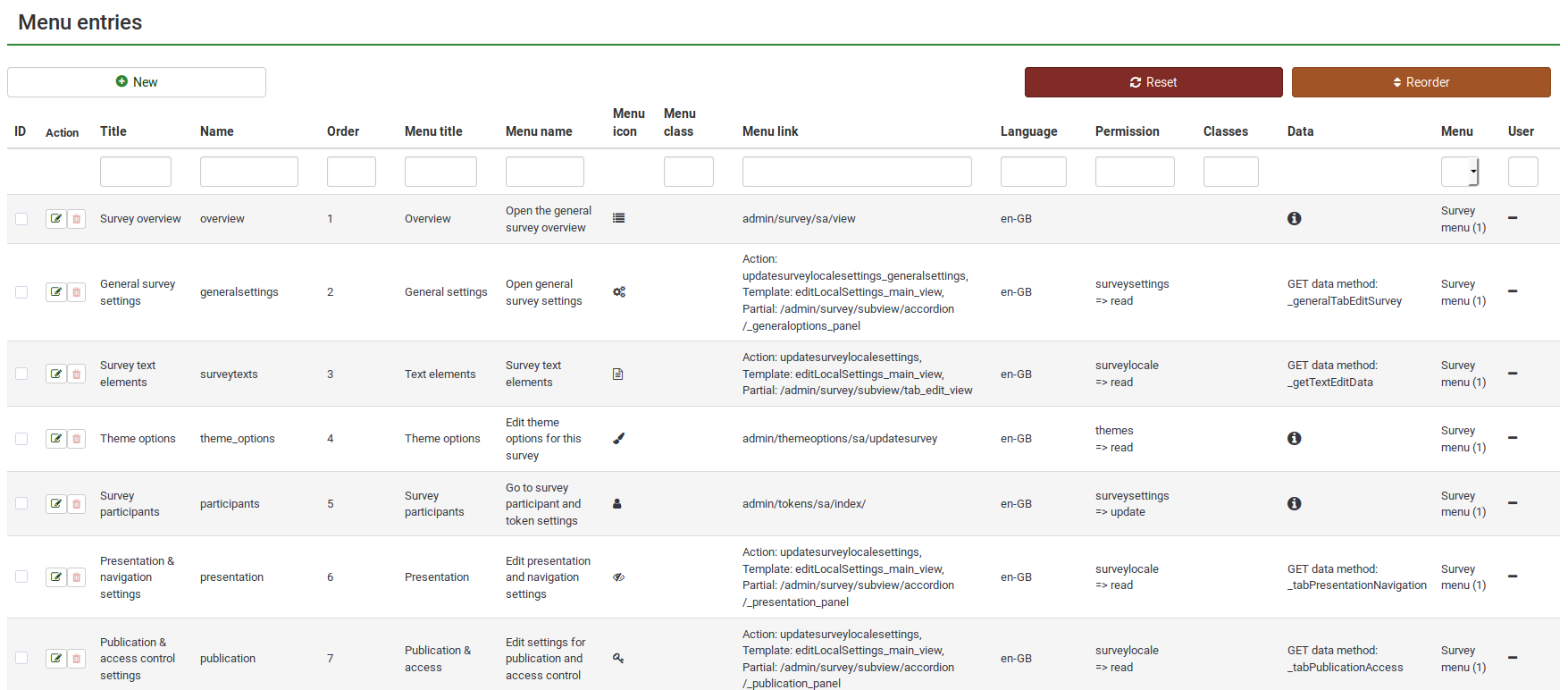
Na voljo so naslednja dejanja:
- Ustvari menijski vnos
- Uredi menijski vnos
- Izbriši vnos menija
- Preurejanje vnosov menija
- Ponastavi menijske vnose na privzete vrednosti
Ustvarite vnos v meniju
Če želite ustvariti nov vnos v meniju, kliknite gumb + Novo, ki se nahaja na zgornji levi strani okna. Prikazale se bodo naslednje možnosti menija:
- Meni': Izberite meni, v katerem bo nov vnos ([[Konfiguracija menija#Ustvarite meni|preberite naš wiki o tem, kako ustvariti menije tukaj] ]);
- Name: Vnesite ime menijskega vnosa;
- Title: Naslov ustreznega vnosa, ki bo prikazan v meniju oz. pod določenimi zavihki (npr. pod zavihkom z nastavitvami ankete)
- Naročanje: če je meniju dodanih več menijskih vnosov, uporabite to funkcijo, da jih razvrstite.
- Naslov menija :Na zavihku ali vnosu menija bo naslov menija prikazan v prvi vrstici. Na primer, če kliknete Pregled, ki se nahaja pod zavihkom Nastavitve ankete, bo pregledna plošča prikazana z naslovom (meni): Pregled ankete
- Ime menija: Prikaže se, ko z miško premaknete nad ustrezni vnos. Na primer, če z miško premaknete nad Možnosti teme', se prikaže naslednje sporočilo: Uredi možnosti teme za to anketo.
- Ikona menija: Vse uporabljene ikone so privzeto ikone fontawesome. Če želite poiskati druge razpoložljive ikone, preverite naslednjo povezavo. V polje vnesite niz, ki se nahaja za "fa fa-". Npr. za disketo imamo "fa fa-floppy-o". Če jo želite uporabiti kot ikono za vnos menija, v to polje vnesite samo "floppy-o".
- 'Vrste ikon menija: Odvisno od tistih, ki jih uporabljate v vaši trenutni temi. Za nadaljnje podrobnosti preverite naslednji wiki razdelek.
- Menijski razred:
- Menijska povezava: Povežite menijski vnos z URL-jem ta funkcija
- Dovoljenje:
- Razred dovoljenja:
Urejanje vnosa v meniju
Če želite spremeniti podrobnosti že obstoječega menijskega vnosa, kliknite zeleni gumb v stolpcu Dejanje. Ustrezen meni bo izbran in lahko izvajate urejanja.
Izbriši vnos v meniju
Če želite izbrisati vnos v meniju, kliknite rdeči gumb koša, ki ustreza temu vnosu v meniju (nahaja se v stolpcu Dejanje).
Preuredite vnose v meniju
Postopek naročanja najprej upošteva meni, kateremu vnos pripada, nato pa razvrsti vnose glede na vrednost iz polja za naročilo. Ko spremenite te vrednosti, kliknite gumb preuredi, da se vnosi prerazporedijo v tabeli.
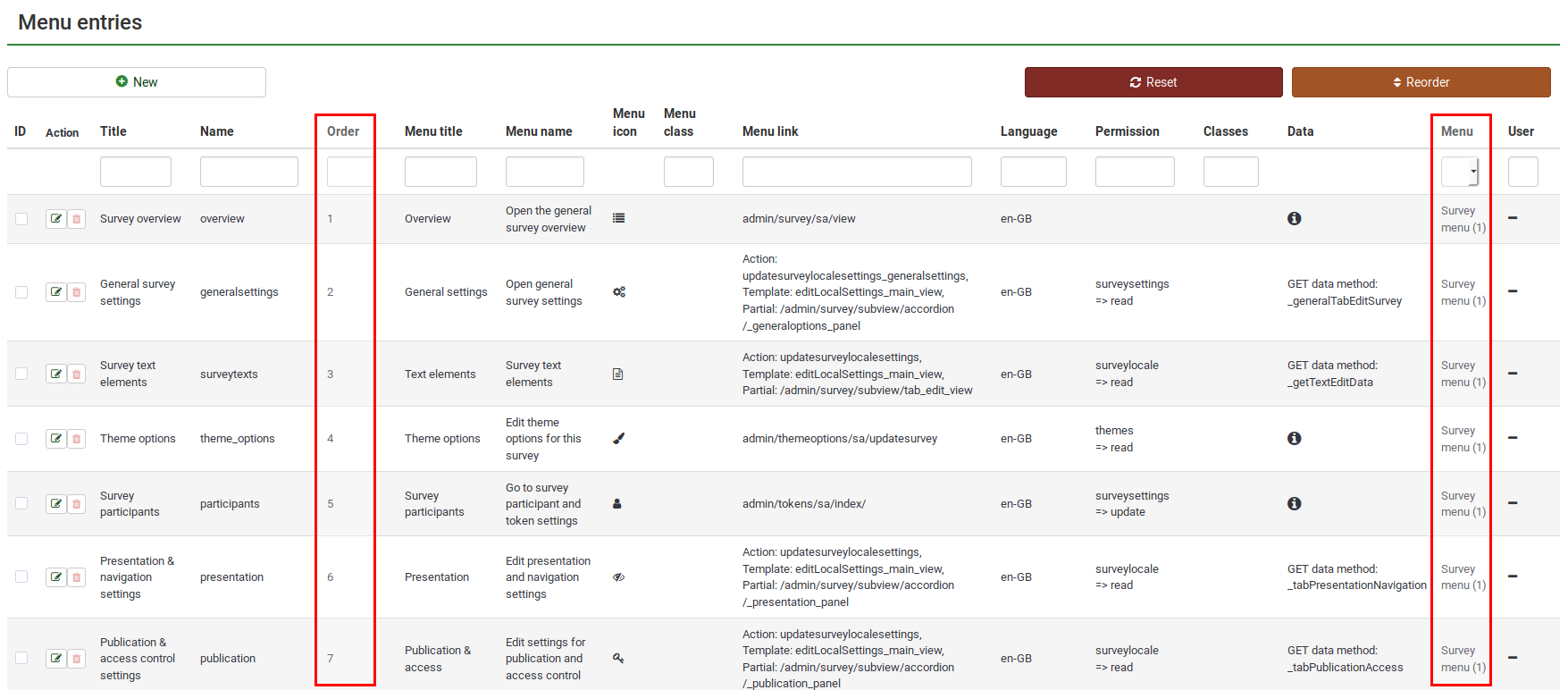
Ponastavi menijske vnose na privzete vrednosti
Če želite ponastaviti vse vrednosti vnosov anketnega menija na njihove privzete vrednosti, kliknite gumb reset v zgornjem desnem delu zaslona. Prikaže se sporočilo, ki vas bo pozvalo k potrditvi dejanja. Ko potrdite dejanje, bodo vsi vnosi v meniju po meri izgubljeni.
Primeri
Dodajte nov menijski vnos v privzeti anketni meni
Ta primer prikazuje, kako dodati menijski vnos Nabori oznak v privzeti anketni meni.
Najprej kliknite gumb + Novo na zgornji levi strani zaslona in začnite izpolnjevati polja:
- Meni: na spustnem seznamu izberite meni, ki mu želite dodati menijski vnos.
- Ime: nabori nalepk.
- Vrstni red: 20.
- Naslov menija: nabori nalepk.
- Ime menija : "Kliknite tukaj za urejanje razpoložljivih naborov."
- Ikona menija: Oglejte si naslednjo povezavo, da poiščete pravo ikono za nov vnos v meniju. Na zgornjem posnetku zaslona sem uporabil "fa fa-battery-three-quarters".
- Vrsta ikone menija: V spustnem polju izberite možnost "Fontawesome icon".
- Meni povezava: Poiščite URL možnosti, s katero želite povezati vnos, in kopirajte vse za imenom spletne strani (admin/labels/sa/view v našem primeru):
Kliknite gumb Ustvari, da preverite, ali je bil dodan nov vnos menija ankete:

Preverite meni ankete, da preverite, ali vnos menija ankete deluje:
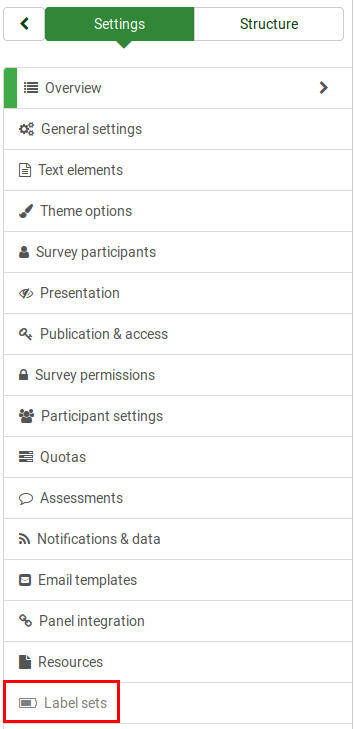
Napredne možnosti - menijski vnosi
Ko ustvarjate ali urejate menijski vnos, boste morda v spodnjem desnem delu pogovornega okna našli gumb Preklopi napredne možnosti. Ko ga kliknete, bodo prikazana naslednja dodatna polja:
- Action
- Template
- Partial
- ' Razredi
- 'Podatki
- Pridobi metodo podatkov
- 'Jezik'
Ko so spremembe končane, ne pozabite klikniti Shrani.